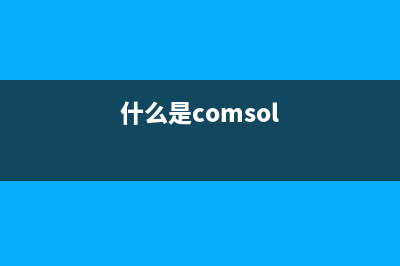位置: IT常识 - 正文
GoogleMap——谷歌地图Api的使用(google map)
编辑:rootadmin推荐整理分享GoogleMap——谷歌地图Api的使用(google map),希望有所帮助,仅作参考,欢迎阅读内容。
文章相关热门搜索词:googlemap.,googlemap.,google map cn,googlemap.,googlemapp,googlemaps,googlemapapp,googlemap.,内容如对您有帮助,希望把文章链接给更多的朋友!
最近公司想要在国外也使用地图功能,而我们国内使用的是高德地图,国外客户需要用谷歌地图,所以去了解了一下谷歌地图的使用,这里记录一下。
准备工作首先你得有一个谷歌账号,然后得用一点小魔法,去谷歌地图官网申请一个API密钥,现在好像还需要绑定信用卡,有点麻烦,我就直接白嫖公司的了。
开始使用加载Maps JavaScript API内嵌方式加载<script async src="https://maps.googleapis.com/maps/api/js?key=YOUR_API_KEY&callback=initMap"></script>动态加载使用npm安装
npm install @googlemaps/js-api-loader导入到具体的页面
import { Loader } from "@googlemaps/js-api-loader"创建地图 <div style="height: 400px" id="GMap"></div> initMap() { const loader = new Loader({ apiKey: "YOURKEY", version: "YOURVERSION", }); loader.load().then(() => { this.myMap = new google.maps.Map(document.getElementById("GMap"), { // 纬度在前,经度在后 center: { lat: -34.397, lng: 150.644 }, zoom: 8, }); }); },这就完成了一个简单的地图创建。
然而,这种简单的地图是肯定不符合我们的需求,所以我们需要再加亿点细节。
首先,在初始化地图时,加上一些限制。
const loader = new Loader({ apiKey: "YOURKEY", version: "YOURVERSION", }); loader.load().then(() => { this.myMap = new google.maps.Map(document.getElementById("BMap-125"), { center: { lat: -34.397, lng: 150.644 }, //缩放范围 zoom: 6, minZoom: 2, maxZoom: 16, //限制拖拽范围,防止出现除地图外的灰色区域 restriction: { latLngBounds: { north: 85, south: -85, east: 180, west: -180, }, }, //禁用键盘控制 keyboardShortcuts:false, //关闭地图类型选择控件 mapTypeControl:false }); });地图限制限制缩放等级:maxZoom和minZoom分别对应最大的缩放级别和最小的缩放级别,加上对应的限制,防止地图过大或过小。(补充:缩放等级对应的地图详细。1:世界,5:大陆/洲,10:城市,15:街道,20:建筑物)。限制地图边界:加上restriction,可以限制地图可以拖拽的范围,防止拖拽地图范围过大,出现灰色区域。地图控件:可以根据自己的需求,留下哪些地图控件,还可以自定义控件。标记为地图添加普通标记:
initMap() { // 坐标 const uluru = { lat: -25.344, lng: 131.031 }; // 创建地图 const map = new google.maps.Map(document.getElementById("map"), { zoom: 4, center: uluru, }); // 创建标记 const marker = new google.maps.Marker({ position: uluru, map: map, }); //或者是 const marker = new google.maps.Marker({ position: uluru, }); marker.setMap(map);}
创建自定义标点
googlePositionHandle(){ //地点 let latLng = new google.maps.LatLng(-25.344,131.031 )// 创建地图 const map = new google.maps.Map(document.getElementById("map"), { zoom: 4, center: latLng, }); //设置Marker自定义图标的属性,size是图标尺寸,该尺寸为显示图标的实际尺寸,origin是切图坐标,该坐标是相对于图片左上角默认为(0,0)的相对像素坐标,anchor是锚点坐标,描述经纬度点对应图标中的位置 var anchor = new google.maps.Point(0, 40) var size = new google.maps.Size(32, 32) var origin = new google.maps.Point(0, 0) var url=require('@/assets/img/p1.png') //创建图标 var icon = new google.maps.MarkerImage( url, size, origin, anchor, ); //设置自定义标记图标 let marker=new google.maps.Marker({ position: latLng, map: map, visible: true }); marker.setIcon(icon) //标记添加点击事件,点击标记将地图中心设为标记点,放大地图 marker.addListener('click', function() { map.setCenter(latLng) map.setZoom(16) }); },这是用png图片作为自定义图标,还可以使用svg图片作为图标,但是svg作为图标我暂时没搞懂,尤其是复杂的svg图片,所以就不写svg图片作为例子了。
创建信息窗口
// 坐标 const uluru = { lat: -25.344, lng: 131.031 }; // 创建地图 const map = new google.maps.Map(document.getElementById("map"), { zoom: 4, center: uluru, }); //标记上方的信息框 var div='<div style="text-align: center">'+ '<div>'+alias+'</div>'+ '</div>' let infoWindow = new google.maps.InfoWindow({ content: div, }); // 创建标记 const marker = new google.maps.Marker({ position: uluru, map: map, }); //打开信息框 infoWindow.open({ anchor: marker, map:map, });}信息窗口是展示在标记的上方。
获取点击处的位置
const myMap = new google.maps.Map(document.getElementById("GMap"), { center: {lat: -34.397, lng: 150.644}, zoom: 8, }); google.maps.event.addListener(myMap, 'click', function (event) { const pos = { lat: event.latLng.lat(), lng: event.latLng.lng() }; console.log(pos) });打印的位置信息,就是鼠标点击的位置的经纬度。
创建自定义控件 谷歌默认是没有获取当前按钮的控件,如果我们有这种需求,我们可以自己自定义一个控件。
//添加定位按钮,map为地图实例 addYourLocationButton(map) { var controlDiv = document.createElement('div'); var firstChild = document.createElement('button'); firstChild.style.backgroundColor = '#fff'; firstChild.style.border = 'none'; firstChild.style.outline = 'none'; firstChild.style.width = '40px'; firstChild.style.height = '40px'; firstChild.style.borderRadius = '2px'; firstChild.style.boxShadow = '0 1px 4px rgba(0,0,0,0.3)'; firstChild.style.cursor = 'pointer'; firstChild.style.marginRight = '10px'; firstChild.style.padding = '0px'; firstChild.title = 'Your Location'; controlDiv.appendChild(firstChild); var secondChild = document.createElement('div'); secondChild.style.margin = '5px'; secondChild.style.width = '18px'; secondChild.style.height = '18px'; secondChild.style.backgroundImage = 'url()'; secondChild.style.backgroundSize = '180px 18px'; secondChild.style.backgroundPosition = '0px 0px'; secondChild.style.backgroundRepeat = 'no-repeat'; secondChild.style.margin='auto' secondChild.id = 'location_img'; firstChild.appendChild(secondChild); firstChild.addEventListener('click', function() { if(navigator.geolocation) { navigator.geolocation.getCurrentPosition(function(position) { const latlng = new google.maps.LatLng(position.coords.latitude, position.coords.longitude); map.setCenter(latlng); map.setZoom(15) var myMarker = new google.maps.Marker({ animation: google.maps.Animation.DROP, position: latlng }); myMarker.setMap(map) }); } }); controlDiv.index = 1; map.controls[google.maps.ControlPosition.RIGHT_BOTTOM].push(controlDiv); }这样调用这个方法后,地图上就有了获取当前位置的图标了。
在Echarts中使用谷歌地图 Echarts中默认使用的是百度地图,如果想要使用谷歌地图,需要额外安装插件——echarts-extension-gmap,在github上可以找到。 安装
npm install echarts-extension-gmap --save使用
import * as echarts from 'echarts';import 'echarts-extension-gmap'; this.mapEChart=this.$echarts.init(document.getElementById('gmap')) var googleOption = { // load gmap component gmap: { center: [108.39, 39.9], // center: { lng: 108.39, lat: 39.9 }, zoom: 4, disableDefaultUI:true, renderOnMoving: true, // the zIndex of echarts layer for Google Map. `2000` by default. echartsLayerZIndex: 2019, // whether to enable gesture handling. `true` by default. // since v1.4.0 roam: true, minZoom: 2, maxZoom: 16, //限制拖拽范围,防止出现除地图外的灰色区域 restriction: { latLngBounds: { north: 85, south: -85, east: 180, west: -180, }, } }, series: [ { type: 'scatter', coordinateSystem: 'gmap', data: this.mapPoints,//地图上的点 encode: { value: 2 }, label: { formatter: "{b}", position: "right", show: false }, emphasis: { label: { show: true } } }, { type: 'effectScatter', color:'#3ba308', coordinateSystem: 'gmap', data: data, label: { formatter: "{b}", position: "right", show: true }, emphasis: { label: { show: true } } } ] }; this.mapEChart.setOption(googleOption) //获取地图 var gmap = this.mapEChart.getModel().getComponent('gmap').getGoogleMap(); //创建标记 var marker = new google.maps.Marker({ position: gmap.getCenter() }); //设置 marker.setMap(gmap);这就完成了在谷歌地图上构建散点图。
总结总的来说,谷歌地图的api使用起来还是比较友好的,官网写的也挺详细,如果有不清楚的地方可以多看看官网的例子。本人只是一个菜鸟,如果有什么不对的地方,欢迎评论区指出,谢谢。